목차
iPhone을 초기화하고 모든 데이터를 삭제하는 방법에 대해서 알려드리겠습니다. 당신의 아이폰을 친구나 가족에게 팔거나, 교환하거나, 선물을 한다면 그전에 미리 아이폰을 초기화부터 해야합니다. 홈 스크린에 앱이 넘쳐나고 깔끔하게 만들거나 iOS가 느리고 답답해졌을때 초기화를 통해 빠른 성능을 기대해 볼 수 있습니다. iPhone을 초기화하고 모든 데이터를 삭제하려는 이유가 무엇이든, 실수없이 초기화를 하기 윈한다면 신중히 작업을 하시기 바랍니다. 아이폰에는 몇 가지 다른 리셋 옵션들이 있지만, 완벽히 모든 데이터를 삭제가 필요 합니다. 이럴때는 전체 리셋 기능을 진행해야합니다.

또한 당신이 지우려고 하는 데이터와 설정을 새 아이폰이나 같은 아이폰으로 전송하고 싶거나 혹시 삭제 될 경우를 대비해 데이터를 보관을 하기 위해 몇가지 작업을 먼저 해야합니다. 이러한 작업을 위해서는 반드시 전체 프로세스에서 Wi-Fi 또는 셀룰러 데이터에 연결해야 한다는 점에 유의하시길 바랍니다.
설정 메뉴를 탐색하여 모든 설정을 재설정하고 iPhone의 모든 데이터를 지우는 방법
옛날 iOS에서 iPhone을 리셋하는 설정은 간단히 Reset이라고 하는 하위 메뉴에서 사용할 수 있었습니다만 애플은 아이폰 소유주들이 휴대전화를 팔거나 나눠주기 전에 리셋하는 경우가 많다는 사실을 알고 '이전' 또는 '리셋'으로 이름을 바꾼 것으로 추정된다. 이러한 방법은 아래방법을 통해 접근 할 수 있습니다.
1. Settings 앱을 연다.
2. 아래로 스크롤하여 General을 누르십시오.
3. 맨 아래까지 스크롤하여 Transfer 또는 Reset iPhone을 누르십시오.
4. 모든 앱, 데이터 및 설정을 보존하려면 새 iPhone 준비 아래 맨 위에서 시작하기를 누르십시오.프로세스가 완료되면 이 설정 페이지로 돌아가십시오.
5. 모든 설정 또는 제한된 설정 그룹(네트워크, 키보드, 홈스크린 레이아웃 및 위치 및 개인 정보 보호가 옵션임)을 재설정하려면 재설정을 누르십시오. 전체 삭제는 건너뛰고 모든 내용 및 설정 지우기를 누르십시오.
그런 다음 계속하려면 iPhone(패스코드 사용)과 iCloud(Apple ID 암호 사용) 모두에서 계정을 인증해야 합니다.
마지막 몇 단계: 암호 및 Apple ID 암호 준비
여기까지 이동하면 삭제하려는 내용이 정확히 무엇인지 알려주는 이 전화기 지우기라는 화면이 나타난다.특히 앱 및 데이터, Apple ID, Find My 설정, Apple Wallet.다음에 수행할 작업은 아래와 같습니다.
1. 계속을 누르십시오(또는 지금 안 함을 눌러 백업하십시오).
2. 다음 화면에서 iPhone의 패스코드를 입력하라는 메시지가 표시됨(이 시나리오에서는 페이스 ID가 작동하지 않음)입력한 다음 계속을 누르십시오.잘 모르면 조금 다른 프로세스를 이용해 아이폰의 패스코드를 재설정할 수 있다.
3. 다음으로, iPhone이 iCloud에 데이터를 업로드하고 있다는 것을 알려주는 페이지가 표시되며, 진행 표시줄이 해당 프로세스에 걸리는 시간을 예측해 준다.아래쪽의 해당 단어를 눌러 백업을 건너뛰도록 선택할 수 있지만, 최근 데이터를 추적하지 못할 수도 있다.
4. 다음으로 Apple ID의 비밀번호를 입력하여 Find My를 끄십시오.Apple ID 암호가 iCloud Keychain에 저장된 경우 화면 키보드 바로 위에 있는 암호(키 아이콘 옆에 있음)를 눌러 끌어올 수 있다.
5. 암호가 입력되면 오른쪽 상단 모서리에 있는 끄기를 누르십시오.
6. iCloud 서비스가 모두 비활성화된 후, 마지막으로 한 번의 백업 기회가 주어진다.화면 아래쪽에서 두 가지 옵션이 팝업됨:진행하려면 iPhone 지우기 또는 취소하려면 취소를 누르십시오.
iPhone을 완전히 초기화하기 전에 일부 서비스를 다시 연결해야 할 수 있다.
iPhone을 리셋하고 모든 데이터를 지우는 것은 약한 사람들을 위한 과정이 아니다. 특정 단계에서 뒤로 물러서서 생각을 바꾸면 몇 가지 Apple 서비스(특히 Find My and Apple Wallet)에 다시 접속해야 할 수도 있다.그러나 iCloud 백업에서 재설정 및 데이터 지우기 작업을 계속한 후 복원하면 이러한 서비스도 복원된다.다른 옵션이 모두 소진될 때까지 iPhone을 재설정하고 데이터를 모두 삭제하려면 iPhone의 캐시를 지우거나 "Apple ID 확인 실패" 오류를 수정하거나 "업데이트 준비"에 있는 iPhone을 수정해 보십시오.
일단 이런 지시를 따랐다면, 당신의 아이폰은 박스에서 꺼낸 날처럼 새것이 될 것이고, 당신은 당신의 데이터가 지워졌다는 것을 알고 그것을 판매하거나 선물하기등을 맘 놓고 할수 있게 됩니다.



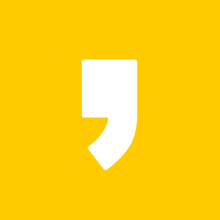




최근댓글